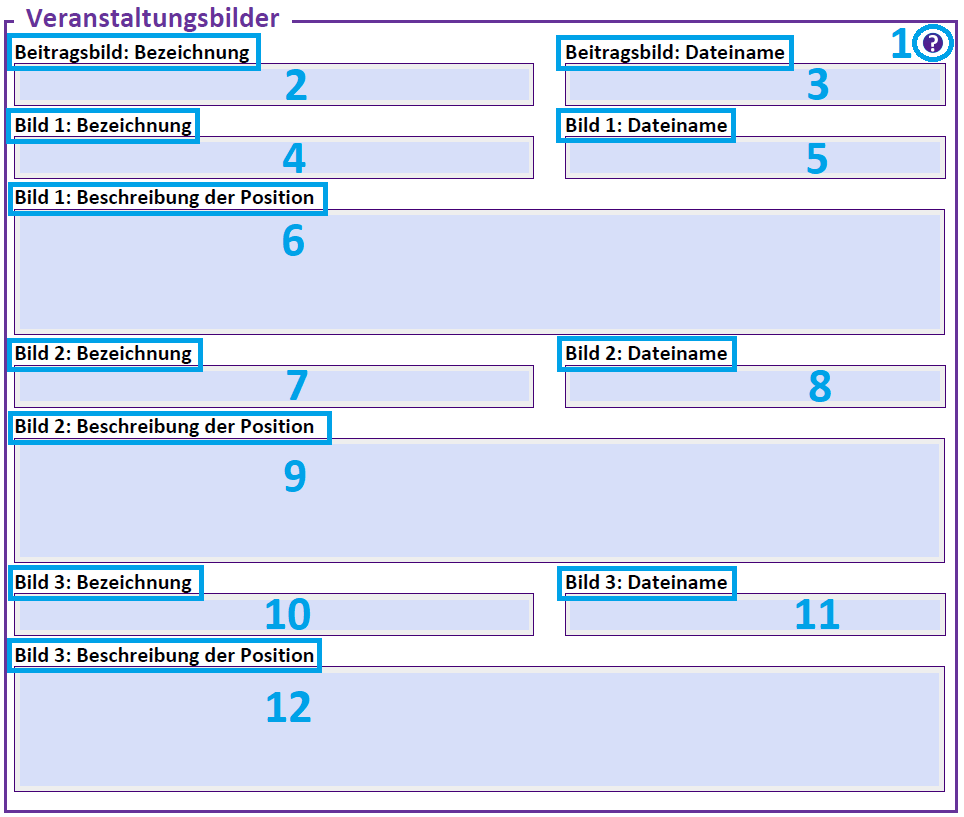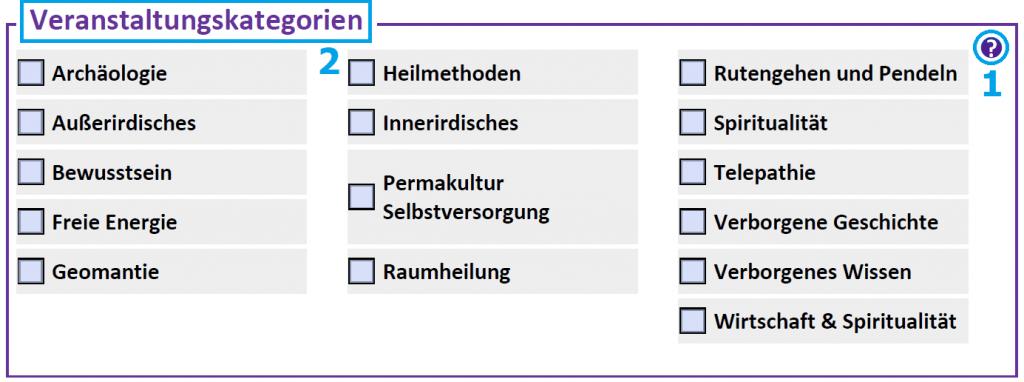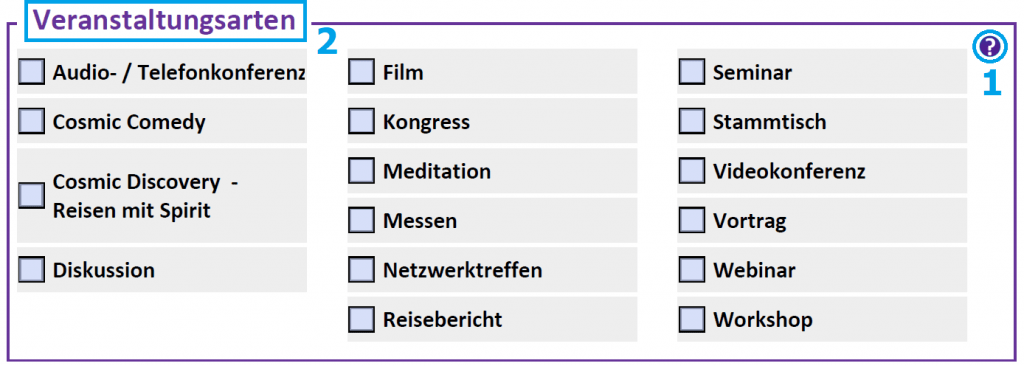Veranstaltungsmeldung – Abschließende Hinweise
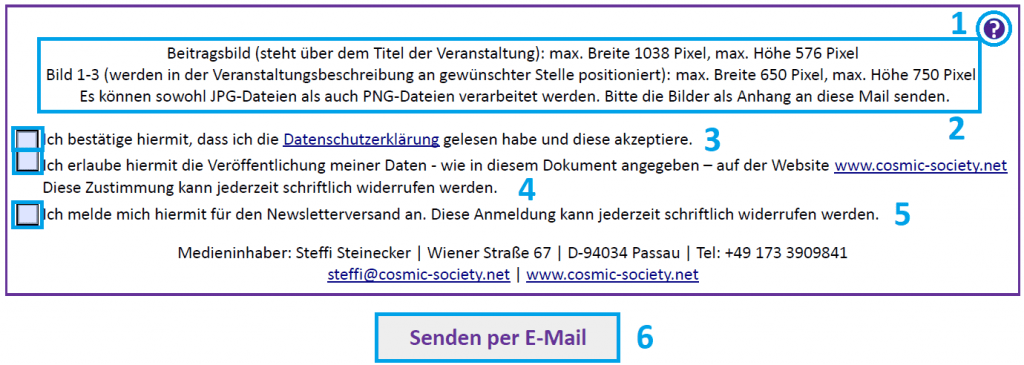
Die Elemente des Bereichs Abschließende Hinweise:
| 1 – Ausfüllhilfe | Mit einem Klick auf das Fragezeichen wird diese Beschreibung geöffnet. |
| 2 – Foto-Hinweis | Hinweise zur Größe des Beitragsbildes und der max. 3 Bilder je Veranstaltung |
| 3 – Datenschutzerklärung | Wenn du mit der Datenschutzerklärung einverstanden bist, dann hake dieses Feld an. Dies bedeutet, dass du damit die grundsätzliche Anerkennung unserer Datenschutzregeln annimmst. |
| 4 – Veröffentlichungserlaubnis | Mit diesem Häkchen gibst du die Zustimmung zur Veröffentlichung deiner Daten – so wie du sie in der Veranstaltungsmeldung angegeben hast. |
| 5 – Newsletteranmeldung | Hier kannst du dich für die Newsletterverteiler von Cosmic-Society und Zeitenwende anmelden. |
| 6 – Senden per E-Mail | Mit dieser Schaltfläche kannst du gleich direkt die erfassten Daten an uns übermitteln. Dies erfolgt in Form einer Datei mit dem Namen Veranstaltungsmeldung-Daten.fdf. Es wird also NICHT diese PDF-Datei als Anhang an die Mail verwendet, sondern lediglich die besagte Datei. Dies genügt uns auch. |
Hinweis 1: Es kann sein, dass nach dem Klick auf Senden per E-Mail diese Meldung angezeigt wird: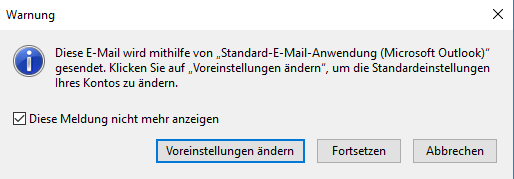
Sollte dies der Fall sein, dann bitte einfach auf Fortsetzen klicken.
Möchtest du gerne die gesamte Datei Veranstaltungsmeldung.pdf per Mail verschicken, dann kannst du dies direkt aus dem Programm machen, mit dem du die Datei geöffnet hast. Wie dies im Einzelfall funktioniert, ist je Programm unterschiedlich.
Hinweis 2: Wenn du das Anzeigeprogramm schließt ohne vorher zu speichern, dann erscheint eine entsprechende Warnung. Bitte speichere immer die getätigten Eingaben für dich selbst ab!